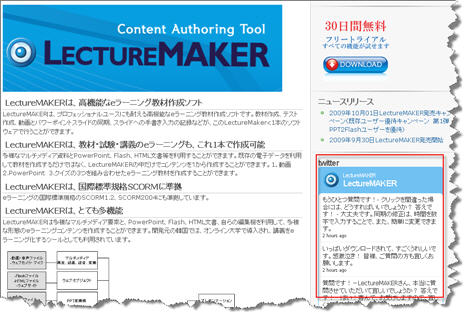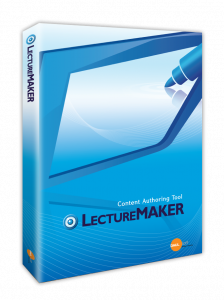皆さんこんばんは、敵の戦闘力4倍、自分は半分の不思議時空に捕らわれていたため前回教材作成のブログから思わぬ時間が経過してしまいました、株式会社キバンインターナショナル 中村おりおです。
前回は、教材の目標の達成度を測るには? という話を書きました。今日は、教材を作成するためのちょっとしたTipsその2を紹介したいともいます。

なぜ、「ちょっとしたTips」なのかというと、特に企業内教育の場合、教材は自作される形になりますので、教えるべき内容は教材を作成される皆様方のほうが断然詳しいかと思います。なので、内容に関しては、差し出がましいことは申しません。ただ、eラーニングはそれ独特の環境(合間に勉強する、PCを使う等々)がありますので、eラーニング教材独自のTipsは以前紹介しております。
今日のTipsは、「教材を複数の担当者で作る為のTips」です。
だいたい教材は複数の担当者もしくはチームで分担して造ることになるかと思います。
その際、各自が思い思いに作成してしまいますと、教材の方向性や見た目がバラバラになってしまいますので、教材作成においては、ある程度のガイドラインが必要になります。(もちろん教材の目標も、ガイドラインに盛り込むべき要素です。)
・テンプレートを作ろう
教材を作成する場合、教材の構成(例えば、表紙-目次-教材本体-まとめテスト)を予めテンプレートにしておき、作成者で共有することで、統一感のある教材を作成することができます。また、パワーポイントのスライドマスタなどを利用して、スライドのバナーなどを予め作っておくとより良いでしょう。
・アニメーションの利用に一定のルールを設ける
教材としてパワーポイントのスライドを作成する場合、過度のアニメーションは控えるべきです。しかしながら、まったくアニメーションしないよりも、ポイントとなる箇所では、適切にアニメーションを入れたほうが効果的です。ただ、この「適切」というのは非常にあいまいなので、(可能ならば)、どのような時にどういうアニメーションを入れるべきか、予めガイドラインを定めておくと良いでしょう。
・素材の保存場所を決めよう
教材本体はもちろんの事、合間に挿入するイラストなど教材作成に使用する素材を保存先を決めておき、担当者間で共有しておくことで効率良く作業を行うことができます。また、似たようなテイストのイラストを使用することで、教材に統一感が生まれます。
・パワーポイントの設定
上記のファイル保存と関連しますが、パワーポイントに音声ファイルを挿入する場合、その音声ファイルがパワーポイント内部に格納されるのか、リンクされるのかの設定を変更することが可能です。音声ファイルをパワーポイント内部に格納すると、パワーポイントファイルを別の場所にコピーしても特に問題は起こりませんが、音声ファイルがリンクされる形式にした場合、パワーポイントには、c:\・・・・(なんとかかんとか) という形で、その音声ファイルの場所が記憶されますので、パワーポイントファイルや音声ファイルを移動させると、リンクが外れてしまい、音声が外れてしまいます。
この内部に格納するか、外部リンクになるかは、音声ファイルファイルのサイズによって決まります。
パワーポイントのメニューから、「ツール」→「オプション」で表示されるダイアログで、「全般」 のタブを選び、リンクさせるファイルの容量を設定できます。
この辺の設定に関しては、以下のマイクロソフトのサイトもご参照下さい。
http://office.microsoft.com/ja-jp/powerpoint/HA010348231041.aspx